
Amazon gør det allerede rigtig nemt at bestille ting med sit 1-Click bestillingssystem, men virksomhedens relativt nye Dash-knapper gøre bestilling af ting endnu nemmere. Sådan konfigureres en hurtigt og nemt.
Amazon har lavet en ganske redegørelse med sine forskellige hardwareprodukter, herunder Amazon Echo , som kan kontrollere dine mange smarthome-produkter samt fungere som en slags virtuel assistent. Imidlertid er Echo ikke det eneste smarthome-produkt, som Amazon laver. Dens Dash-knapper får ikke meget opmærksomhed, men de er meget mere bekvemme end folk giver dem kredit for.
Hvad er Amazon Dash-knapper?
I en nøddeskal er Dash-knapper små dongler med en enkelt stor knap, der, når der trykkes på, øjeblikkeligt vil bestille et forudbestemt element på Amazon, og du får det lige uden for døren om to dage (hvis du har Amazon Prime).

Dash-knapper er indstillet efter mærke, hvilket betyder, at hvis du vil have en knap, der bestiller Clorox-servietter, skal du få en Clorox-mærket Dash-knap . Amazon sælger en un-branded generel Dash-knap , men det er bare beregnet til udviklere på dette tidspunkt.
Du kan købe Dash-knapper til kun $ 5 hver, og du får pengene tilbage, når du foretager din første ordre ved hjælp af knappen, så de er stort set gratis, når du begynder at bruge dem. Så du har bogstaveligt talt ikke noget at tabe ved at prøve dem.
Sådan oprettes en ny dash-knap
Når du har bestilt dine Amazon Dash-knapper og få dem i mailen, kan du begynde at opsætte dem, hvilket kun tager et par minutter ved hjælp af Amazon-appen på din smartphone. Hvis du endnu ikke har Amazon-appen, skal du downloade den nu. Den er tilgængelig for begge iOS og Android enheder.
Når du har downloadet og installeret appen, skal du åbne den og trykke på menuknappen i øverste venstre hjørne.

Vælg "Din konto".

Rul ned og tryk på "Opsæt en ny enhed" under afsnittet "Dash-enheder".

Tryk på "Dash-knap" i højre side af skærmen.

Tag knappen ud af kassen, og tryk derefter på "Kom godt i gang" nederst på skærmen på din telefon.
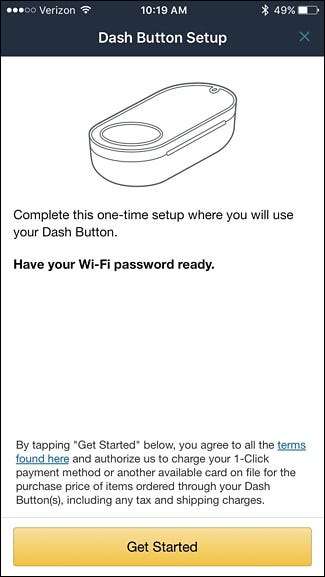
Tryk og hold Dash-knappen nede, indtil det lille LED-lys blinker blåt.

Når det gør det, skal du trykke på "Opret forbindelse" i appen.

Vent et par sekunder, mens Dash-knappen opretter forbindelse til Amazon-appen. Du kan blive bedt om at skrue op for lyden på din telefon, så Dash-knappen kan høre den nødvendige parringstone.

På den næste skærm skal du indtaste dine Wi-Fi-netværksoplysninger, hvis de ikke allerede er udfyldt. Tryk derefter på "Fortsæt".

Derefter skal du placere din Dash-knap nær højttaleren på din telefon og derefter trykke på "Opret forbindelse" i appen.
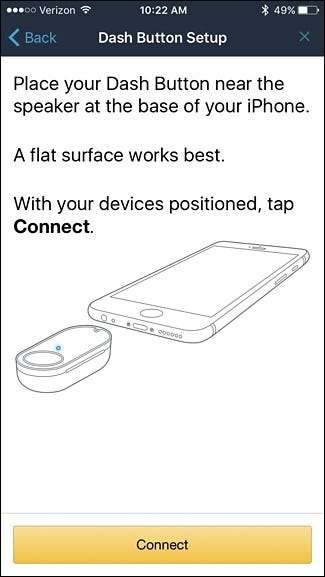
Parringsprocessen begynder, og din telefon udsender en unik lydtone, som Dash-knappen vil lytte til for at oprette forbindelse.

Når det er gjort, vil det næste skærmbillede få dig til at vælge det, du vil bestille, når du trykker på knappen. Afhængigt af mærket har du flere muligheder at vælge imellem.

På det næste skærmbillede bekræfter du varen samt din leveringsadresse og betalingsmetode, der bruges, når du trykker på Dash-knappen. Hvis alt ser godt ud, skal du trykke på "Udført".

Du kan også aktivere underretninger for appen, hvis du vil, så du modtager en advarsel, hver gang en Dash-knapordre er placeret. Du modtager også en e-mail som normalt for enhver ny ordre.

Din Dash-knap er nu klar til brug, og du kan bruge den medfølgende nøglering til at sætte din nøglering på eller bruge klæbebeklædningen til at placere den på et skab eller en væg. Jeg har min toiletpapir Dash-knap på badeværelset og Dash-knappen til papirhåndklæde i bryggerset, hvor vi f.eks. Opbevarer dem.







